
في هذه التعليمات وتفاصيل كيفية الإكمال التلقائي في تعطيل كروم (أو تمكينه) عن البيانات المختلفة، فضلا عن بيانات الإكمال التلقائي منفصل الحذف أو معلومات على الفور عن حفظها. كما يمكن أن يكون مفيدا: كيفية رؤية كلمات المرور المحفوظة في جوجل كروم والمتصفحات الأخرى.
تعبئة السيارات إعدادات جوجل كروم
يتم جمع كافة المعلمات تعبئة كروم التلقائي للبيانات في الإعدادات:
- ضبط مفتوحة Google Chrome عن طريق النقر على زر القائمة واختيار العنصر المناسب.

- في قسم تعبئة السيارات، سترى ثلاث كلمات المرور، "طرق الدفع"، "عناوين وبيانات أخرى"، كل منها يمكن أن يكون تعطيل ولا داخلة بشكل منفصل.
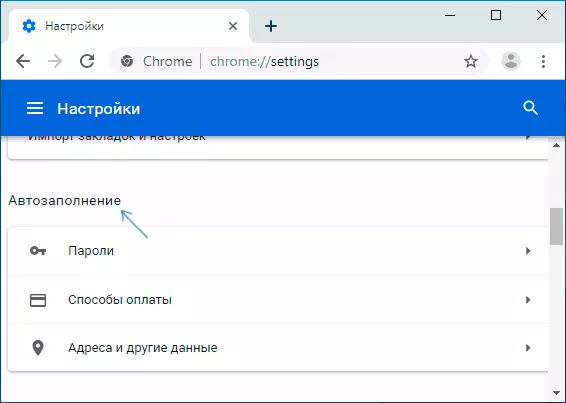
- على سبيل المثال، إذا قمت بفتح "طرق الدفع" البند، يمكنك تعطيل حفظ وتلقائيا إدخال بيانات بطاقة الائتمان (في الأعلى)، فضلا عن عرض قائمة من البيانات المحفوظة وإضافة جديد أو إزالة لزوم لها.
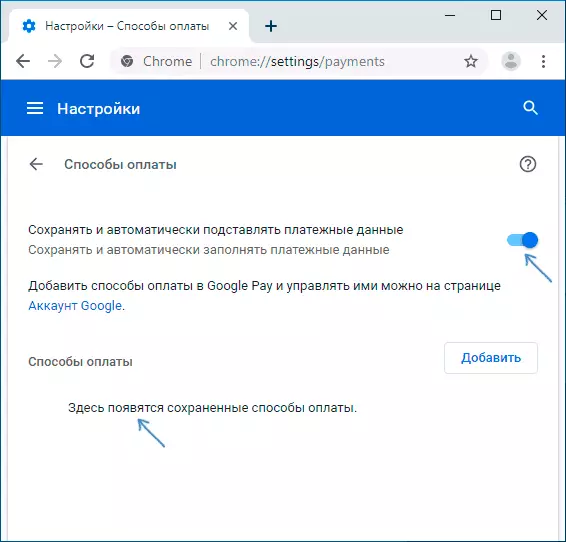
- وبالمثل، قطع وتحول على التدوين الآلي، وكذلك يتم تنفيذ البيانات الحذف للعناصر الأخرى: ل"عناوين وغيرها من البيانات" القسم، كلمات المرور.
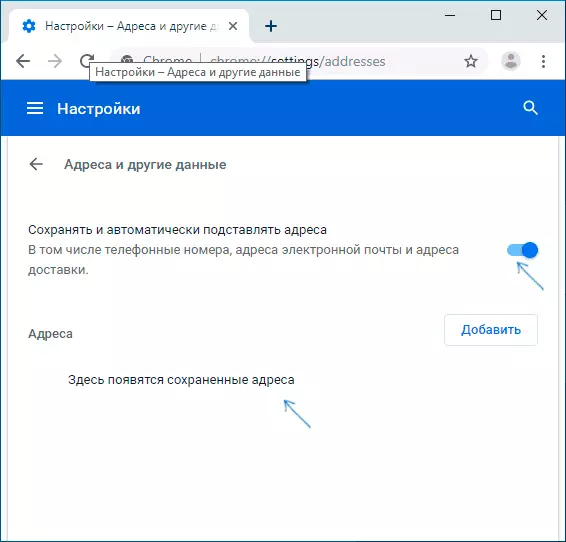
نعتبر أن في حال كنت تستخدم حساب Google في المتصفح، ستتم مزامنة جميع التغييرات مع أجهزة أخرى باستخدام نفس الحساب.
كما ترون، كل ما هو بسيط ويمكنك بسهولة تكوين سلوك ملء التلقائي أو إزالة البيانات المحفوظة غير الضرورية من المتصفح. ومع ذلك، في بعض الحالات، عند الرغبة في مسح كافة البيانات التدوين الآلي في الكروم، وأفضل (وأسرع) استخدام الأسلوب التالي.
كيفية حذف جميع البيانات الإكمال التلقائي
في حالة عندما تريد ليس من السهل أن تعطيل التدوين الآلي، ولكن أيضا حذف جميع البيانات المحفوظة دون استثناء، واستخدام الكروم المعلمات التنظيف والتاريخ:
- في إعدادات Google Chrome على الجزء السفلي من الصفحة، انقر على "إعدادات متقدمة" البند.
- البحث عن "تاريخ واضح" في قسم "الخصوصية والأمان" واضغط عليها. أو ببساطة يدخل browserchrome: // إعدادات / ClearBrowSerdata في شريط العنوان
- إزالة علامات غير الضرورية، ومن ثم انتقل إلى علامة التبويب "خيارات متقدمة". التحقق من "بيانات السيارات ملء"، وإذا كنت بحاجة إلى "كلمات السر وبيانات أخرى لإدخال" (إذا كان ينبغي أن تحذف أيضا).

- انقر على زر حذف البيانات.
أيضا، كما هو الحال السابق، عند استخدام حساب Google، يتم حذف البيانات ليس فقط في مثيل Chrome الحالي، ولكن أيضا على الأجهزة الأخرى باستخدام نفس الحساب.
تعليمات الفيديو
إذا لم تجد إجابة لسؤالك، فيمكن التحقق من ما هو مطلوب في التعليقات على التعليمات أن يطلب من الإجابة.
